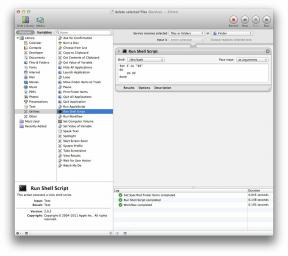Hogyan találhat kapcsolódó képeket fordított képkereséssel iPhone és iPad készülékeken
Vegyes Cikkek / / August 05, 2021
A fordított képkeresés a keresési módszer legújabb bevezetése. Ez egy tartalom alapú képkeresési (CBIR) lekérdezési technika, amely magában foglalja a CBIR rendszer olyan mintakép biztosítását, amelyre a keresést alapozza. Ezenkívül a fordított képkeresés nem vonja maga után a keresési kifejezések használatát, vagyis minden megjelenített eredmény teljes egészében képen fog alapulni!
A fordított képkeresés által megjelenített eredmények kizárólag attól függenek, hogy a keresésnek milyen képet adott. Ez magában foglalja az adott mintakép népszerűségét. Használhatja a fordított képkeresést a kép forrásának megkeresésére, a kép nagyobb felbontású változatának megkeresésére képet, fedezze fel azokat a weboldalakat, ahol a kép megjelenik, keresse meg a tartalom készítőjét, szerezzen további információkat a képről, stb. Tehát anélkül, hogy sokat elterelnénk, nézzük meg a fordított képkeresés különböző módjait iPhone-on és iPad-en.
Tudtad?

Tartalomjegyzék
-
1 4 fordított képkeresés módja iPhone vagy iPad készüléken
- 1.1 1. Fordított képkeresés a Safari alkalmazással
- 1.2 2. Fordított képkeresés a Chrome alkalmazással
- 1.3 3. Fordított képkeresés a Google alkalmazással
- 1.4 4. Fordított képkeresés a Google Fotók alkalmazással
4 fordított képkeresés módja iPhone vagy iPad készüléken
1. Fordított képkeresés a Safari alkalmazással
- Nyissa meg a Szafari alkalmazást az iPhone vagy iPad eszközön
- Keresés images.google.com a címsávon
- Érintse meg az A gombotA a címsáv bal oldalán
- Ez egy legördülő menüt nyújt. A legördülő menüben kattintson a gombra Asztali webhely kérése választási lehetőség
- Most látni fogja a Kamera ikon a Google keresősávján asztali nézetben
- Érintse meg a kamera ikont, és lépjen a következőre: Kép feltöltése → Fájl kiválasztása → Fotókönyvtár és válassza ki azt a képet, amellyel fordított képet szeretne keresni
- Válassza ki a képet, majd kattintson a gombra Kész.
- Ez feltölti a képet, és ennek alapján elvégzi a fordított képkeresést.
2. Fordított képkeresés a Chrome alkalmazással
- Nyissa meg a Króm alkalmazást az iPhone vagy iPad eszközön
- Keresés images.google.com a címsávon
- Érintse meg a ikont három ponta képernyő jobb alsó sarkában
- Ez felugró menüt ad. A felugró menüben kattintson a gombra Asztali webhely kérése választási lehetőség
- Most látni fogja a Kamera ikon a Google keresősávján asztali nézetben
- Érintse meg a kamera ikont, és lépjen a következőre: Kép feltöltése → Fájl kiválasztása → Fotókönyvtár és válassza ki azt a képet, amellyel fordított képet szeretne keresni
- Válassza ki a képet, majd kattintson a gombra Kész.
- Ez feltölti a képet, és ennek alapján elvégzi a fordított képkeresést.
3. Fordított képkeresés a Google alkalmazással
- Nyissa meg a Google alkalmazást az iPhone vagy iPad eszközön
- Koppintson a lencse ikon (a hangikon mellett) a keresősávon
- Ez arra készteti, hogy adjon Hozzáférés a kamerához. Kattintson a gombra rendben hogy folytassa
- Most irányíthatja a kamerát egy objektumra, amellyel a fordított képkeresést végezheti.
- Meglévő kép kiválasztásához egyszerűen érintse meg a ikont Kép ikonra a képernyő tetején. Ez arra készteti, hogy adjon Fotóelérés. Kattintson a gombra rendben A folytatáshoz. Most kiválaszthatja a meglévő képet, amellyel fordított képet kereshet.
- Ez feltölti azt a fényképet, amelyre kattintott, vagy a meglévő fényképet, amelyet kiválasztott (attól függően, hogy mit választott), és ennek alapján elvégzi a fordított képkeresést.
4. Fordított képkeresés a Google Fotók alkalmazással
- Nyissa meg a Google Fotók alkalmazást az iPhone vagy iPad eszközön
- Válassza ki és koppintson bármelyik meglévő képre, amellyel a fordított képkeresést szeretné elvégezni
- Ezután érintse meg a gombot Lencse ikon a kép alatt
- Ez érvényesíti a kiválasztott képet, és ennek alapján elvégzi a fordított képkeresést
A fenti útmutatóból levonható módon a Google a szolgáltatás nagy részét hozzájárulja a fordított képkeresés funkcióhoz. A Google szinte minden szolgáltatása biztosítja a fordított képkeresés funkcióját, beleértve a keresőmotorjaikat és a közös fotóalkalmazásokat. Vannak azonban természetesen más alkalmazások is, amelyek ugyanazt kínálják. A fordított képkeresés többféle módszerével mindannyiunknak más a célja.
Következtetés
Aman vagyok, több mint 3 évig írok változatos témakörök alatt. Megtiszteltetés számomra, hogy alkalmam lehet részt venni a getdroidtips.com oldalán, és hálás vagyok, hogy hozzájárulhattam egy ilyen csodálatos közösséghez. Indiában születtem, távolról utazom és dolgozom.